台式机无线网卡驱动,图文详解台式机无线网卡驱动如何安装
- 2018-02-03 16:01:01 分类:win8
为什么将无线网卡插入电脑后,依然无法使用呢?无线网卡识别带有黄色感叹号,多半的原因是因为目前还没有安装台式机无线网卡驱动,导致还无法正常使用。对于此问题,小编给大家带来了台式机无线网卡驱动安装方法了。
随着互联网技术的快速发展,人们对于网络的需求越来越大,无线网这种技术为人们在生活与工作中带来了便利。许多人们对于台式机无线网卡驱动安装感到很困惑,这也就意味着无法使用无线网络,为此,小编就将台式机无线网卡驱动安装的方法告诉大家。
台式机无线网卡驱动如何安装
在“我的电脑”中找到无线网卡驱动程序,点击无线网卡驱动程序图标,打开安装程序,点击“安装驱动程序”
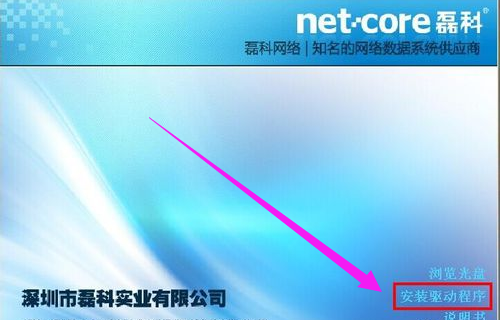
台式机示例1
选择无线网卡型号
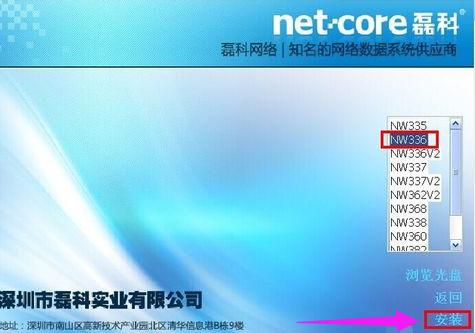
无线网卡驱动示例2
点击“安装”后会有程序进度显示
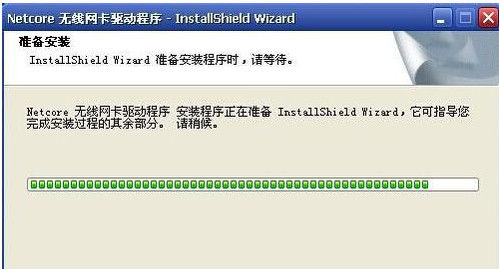
无线网卡示例3
点击“下一步”
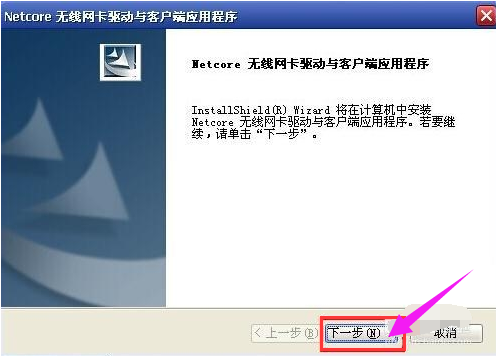
驱动示例4
有程序进度显示,
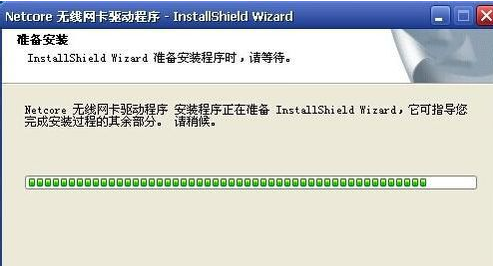
无线网卡驱动示例5
等待程序安装

无线网卡驱动示例6
等安装完成以后会弹出如下图所示的窗口,选择“是,立即重新启动计算机”,点击“完成”,重启电脑。
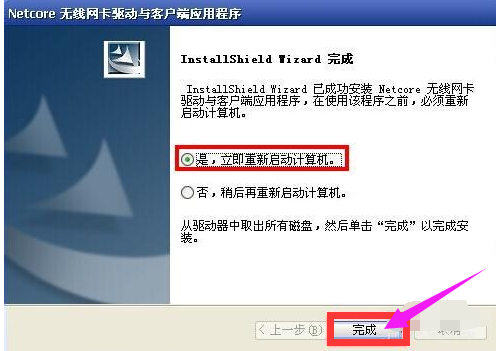
无线网卡示例7
这样无线网卡驱动就安装成功了,等电脑重新启动后点击桌面无线网卡驱动程序进行网卡设置,然后就可以体验极速的WiFi上网了。

无线网卡示例8
以上就是台式机无线网卡驱动安装的方法了。